如何连接无线打印机
一、打印机基本要求
1、支持无线功能的打印机:确保你的打印机支持WiFi连接,大多数现代打印机都具备这一功能,但一些较老的型号可能不具备,如果你的打印机不支持无线连接,可以考虑使用USB转WiFi适配器来实现无线打印功能。

2、打印机的网络配置:打印机需要正确配置才能接入无线网络,这通常涉及到设置网络名称(SSID)和密码,以确保打印机能够与家庭或办公室网络连接。
3、获取打印机的IP地址:获取打印机的IP地址有助于后续的网络设置,打印机的IP地址可以通过控制面板或网络状态页面查看。
二、设置前的准备
1、确保网络连接稳定:稳定的网络连接对于无线打印至关重要,如果网络不稳定,可能会导致打印任务失败或延迟,检查路由器信号强度,确保打印机位于信号良好的范围内。
2、安装打印机卫士:确保电脑上已经安装了打印机管理软件(如打印机卫士),如果没有安装,可以下载并安装。
三、连接步骤
1、开启打印机并进入设置界面:确保打印机已经开启,并找到控制面板上的“设置”或“网络”选项,不同型号的打印机可能略有差异,但大多数都提供了直观易懂的菜单选项。
2、选择网络设置:在设置界面中,找到与网络相关的选项,通常标识为“网络设置”、“无线设置”或类似的名称,点击进入后,你将看到一系列与网络配置相关的子选项。
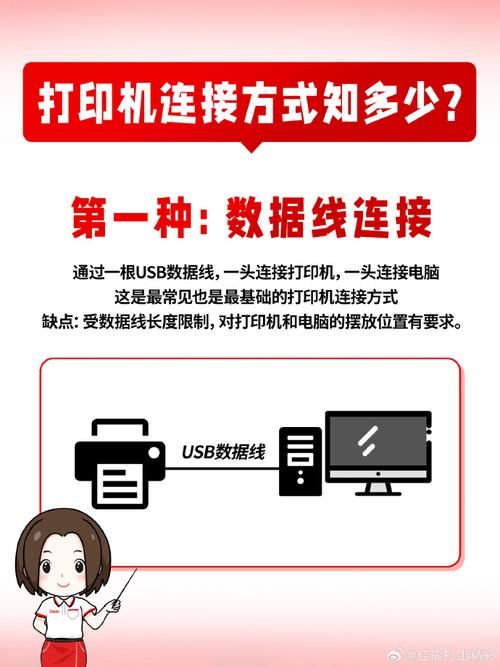
3、启动无线向导:在网络设置界面中,寻找一个名为“无线向导”、“WiFi设置向导”或类似的选项,这个向导将引导你完成无线连接的整个过程,使您能够轻松地将打印机连接到WiFi网络。
4、输入WiFi信息:在无线向导中,你需要输入家庭或办公室WiFi网络的SSID(网络名称)和密码,请确保输入的信息准确无误,以免连接失败。
5、完成连接并测试:输入WiFi信息后,按照向导的提示完成连接过程,一旦连接成功,打印机屏幕上会显示连接成功的消息,你可以进行打印测试,以确保打印机已经成功连接到无线网络,并可以正常工作。
6、在电脑上配置打印机:打开电脑上的打印机卫士软件,选择“网络安装模式”,然后按照屏幕提示选择您的无线打印机,软件会自动搜索并列出可用的打印机,选择您的打印机并点击连接。
7、调整打印设置:添加完打印机后,您可以根据需要调整打印设置,例如纸张大小、打印质量等。
8、测试打印:完成所有设置后,最后一步是测试打印以确保一切正常,在电脑上选择一份文档进行打印,观察打印机是否正常响应并输出文档。
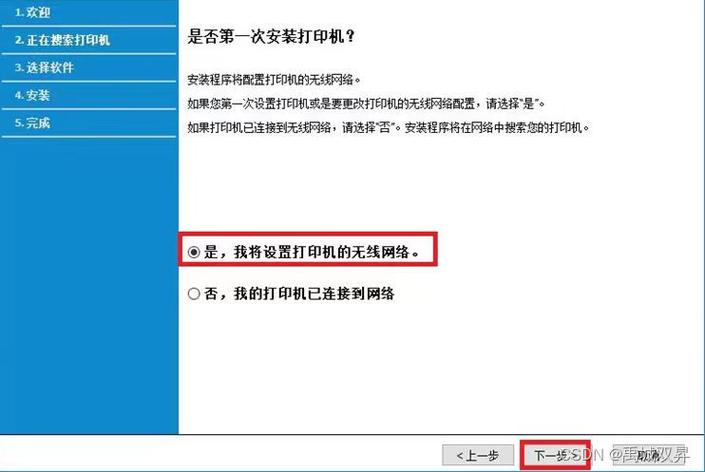
四、验证连接
1、打印网络配置报告:在打印机控制面板中选择“网络设置”或“无线设置”,选择“打印报告”或“网络配置”选项,打印机会打印出一张包含当前网络设置的报告,检查报告中的IP地址,确认是否为有效的IPv4地址。
2、登录打印机Web界面:在电脑上打开浏览器,输入打印机的IP地址(通常可以在网络配置页面中找到),登录打印机的Web界面,查看网络设置部分,确认打印机是否连接到了正确的WiFi网络。
五、实用技巧和建议
1、更新打印机固件:在连接之前,建议您检查并更新打印机的固件,这可以确保打印机具有最新的功能和最佳的兼容性,从而提高连接成功的几率。
2、保持适当距离:无线信号的传播受到距离和物理障碍的影响,尽量将打印机放置在离无线路由器较近的位置,并确保没有其他障碍物(如墙壁、大型家具等)阻挡信号。
3、检查WiFi密码复杂性:有些打印机可能不支持过于复杂的WiFi密码,如果遇到连接问题,可以尝试使用较简单的密码进行连接。
4、使用官方应用程序:许多打印机品牌都提供了官方的手机应用程序,如HP Smart等,这些应用程序可以帮助您轻松地设置和管理打印机,包括连接到WiFi网络并进行各种高级配置。
5、查阅用户手册或在线支持:如果您在连接过程中遇到任何问题,建议查阅打印机的用户手册或访问品牌的官方在线支持页面,这些资源提供了详细的操作指南和故障排除建议,可以帮助您解决遇到的问题。
六、常见问题及解决方法
1、打印机无法连接网络:检查网络设置,确保打印机和电脑都连接到同一个无线网络,并且网络正常运行,如果问题仍然存在,可以尝试重新启动打印机和路由器。
2、信号强度不足:确保打印机放置在无线信号覆盖范围内,如果距离路由器较远,可以考虑移动打印机或使用无线信号增强器。
3、输入密码错误:重新检查并输入正确的无线网络密码。
4、打印机无法打印:检查打印机状态,确保打印机处于在线状态,并且没有卡纸或其他错误提示,检查驱动程序,确保打印机驱动程序已经正确安装,并且电脑已经选择了正确的打印机。
5、无线连接不稳定:尝试重启打印机、电脑和路由器,以刷新网络连接,为打印机分配一个固定IP地址,可以提高无线连接的稳定性。
通过以上步骤和注意事项,您应该能够顺利地将无线打印机连接到您的网络并享受便捷的无线打印服务,如果在连接过程中遇到任何问题,建议参考打印机的用户手册或联系制造商的技术支持以获取进一步的帮助。










